Come creare e condividere una playlist collaborativa su Apple Music
La musica è un potente strumento che unisce le persone. Con la funzione di playlist collaborativa di Apple Music, puoi condividere i tuoi brani preferiti e scoprire nuova musica con gli altri.
In questo articolo, ti mostreremo come creare un file playlist collaborativa su Apple Music, come condividerlo con gli altri e persino un modo semplice per farlo tenerlo offline per la condivisione.
Contenuto dell'articolo Parte 1. Due persone possono modificare una playlist di Apple Music?Parte 2. Come creare una playlist collaborativa su Apple Music?Parte 3. Come condividere la mia playlist collaborativa di Apple Music?Parte 4. Come mantenere offline la playlist collaborativa di Apple Music per la condivisione?Parte 5. Conclusione
Parte 1. Due persone possono modificare una playlist di Apple Music?
Sì, due o più persone possono collaborare e modifica la stessa playlist di Apple Music. Questa funzione ti consente di lavorare su una playlist con amici, familiari o colleghi e condividere la tua musica preferita tra loro.
Per collaborare a una playlist di Apple Music, è necessario creare una playlist. Successivamente, devi invitare altri a partecipare. Una volta accettato l'invito, saranno in grado di aggiungere, rimuovere e riorganizzare i brani nella playlist.
Vale la pena notare che i cambiamenti di ogni persona si rifletteranno in tempo reale, quindi è essenziale comunicare con i propri collaboratori per evitare conflitti o duplicazioni di sforzi. Inoltre, il proprietario della playlist può rimuovere o limitare l'accesso alla modifica per altri contributori in qualsiasi momento.
Inoltre, se stai collaborando con altri che non hanno un Abbonamento Apple Music, non potranno aggiungere brani direttamente alla playlist. Tuttavia, possono condividere brani con te e puoi aggiungerli alla playlist per loro conto.
È inoltre importante tenere presente che quando si collabora a una playlist, tutti i contributori avranno accesso alla cronologia completa della playlist, inclusi eventuali brani eliminati o rimossi. Pertanto, è essenziale avere una chiara comprensione con i propri collaboratori in merito a ciò che è accettabile aggiungere o rimuovere dalla playlist.
Parte 2. Come creare una playlist collaborativa su Apple Music?
Dal contenuto precedente, dovresti sapere che è possibile per due persone modificare una playlist su Apple Music e la playlist condivisa di Apple Music, una playlist può essere ascoltata da più persone contemporaneamente. Ma prima di condividere le playlist di Apple Music con altri, dovresti sapere come creare playlist collaborative. Ci sono alcuni dettagli a cui devi prestare attenzione.
Prerequisiti per la collaborazione tra playlist su Apple Music:
- Avere almeno un amico.
- Ogni collaboratore deve essere iscritto ad Apple Music.
- Tutti i collaboratori devono avere un iPhone o iPad con iOS 17.2, iPadOS 17.2 o una versione del sistema operativo più recente.
Metodo 01. Crea direttamente una playlist collaborativa sull'app Apple Music
Se preferisci utilizzare il modo ufficiale per creare una playlist collaborativa su Apple Music, ecco come puoi farlo:
Passaggio 1. Apri l'app per Apple Music sul tuo dispositivo iOS o macOS.
Passaggio 2. Tocca "Libreria" situata nella sezione inferiore dello schermo (iOS) o nella barra laterale (macOS).
Passaggio 3. Seleziona "Playlist" e tocca l'icona "+" per creare una nuova playlist.
Passaggio 4. Dai un nome alla tua playlist e aggiungi eventuali brani iniziali che potresti voler includere.
Passaggio 5. Tocca il pulsante "Modifica" nell'angolo in alto a destra della playlist.
Passaggio 6. Seleziona "Aggiungi persone" per invitare altri a unirsi alla playlist.
Passaggio 7. Scegli come desideri inviare l'invito, ad esempio tramite iMessage o e-mail.
Passaggio 8. I tuoi collaboratori riceveranno un invito a unirsi alla playlist. Una volta accettati, possono aggiungere, rimuovere e riordinare i brani nella playlist.
Passaggio 9. Per gestire i tuoi collaboratori, tocca il pulsante "Modifica" nell'angolo in alto a destra della playlist e seleziona "Collaboratori".
L'utilizzo dell'applicazione ufficiale per Apple Music per creare una playlist collaborativa è un modo semplice e affidabile per lavorare con gli altri per creare una playlist. I passaggi sono facili da seguire e puoi utilizzare gli strumenti integrati dell'app per gestire i tuoi collaboratori e il loro accesso alla playlist.
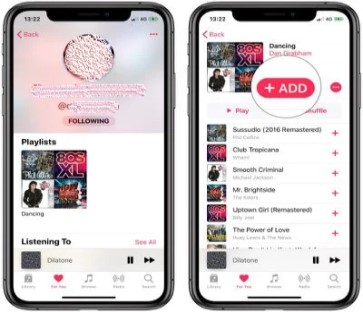
Metodo 02. Crea una playlist collaborativa di Apple Music utilizzando Caset
Esiste anche un altro modo per collaborare sulla playlist musicale di Apple. Per creare una playlist collaborativa su Apple Music, puoi utilizzare un'app di terze parti chiamata Casetta. Ecco come utilizzare Caset per creare una playlist collaborativa su Apple Music:
Passaggio 1. Scarica e installa l'applicazione Caset sul tuo dispositivo iOS.
Passaggio 2. Apri l'app e tocca l'icona "+" per creare una nuova playlist.
Passaggio 3. Dai un nome alla tua playlist e aggiungi eventuali brani iniziali che potresti voler includere.
Passaggio 4. Tocca "Condividi" e seleziona "Collabora" per invitare altri a unirsi alla playlist.
Passaggio 5. Scegli come desideri inviare l'invito, ad esempio tramite e-mail o messaggio di testo.
Passaggio 6. I tuoi collaboratori riceveranno un invito a unirsi alla playlist. Una volta accettati, possono aggiungere, rimuovere e riordinare i brani nella playlist.
Passaggio 7. Per gestire i tuoi collaboratori, tocca il pulsante "Modifica" nell'angolo in alto a destra della playlist e seleziona "Collaboratori".
È importante notare che mentre Caset è uno strumento utile per creare playlist collaborative su Apple Music, è un'app di terze parti e non è ufficialmente approvata o supportata da Apple. Pertanto, potrebbero esserci alcune limitazioni o problemi che sorgono durante l'utilizzo. Prestare sempre attenzione quando si condividono informazioni personali o si concede l'accesso ad app di terze parti.
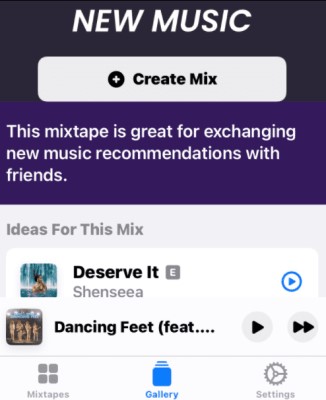
Parte 3. Come condividere la mia playlist collaborativa di Apple Music?
Ora che hai creato la tua playlist collaborativa, è il momento di discutere della playlist condivisa di Apple Music. Condividere la tua playlist collaborativa su Apple Music è semplice e diretto. Ecco come farlo:
Passaggio 1. Apri l'applicazione per Apple Music sul tuo dispositivo iOS o macOS.
Passaggio 2. Tocca "Libreria" situata nella sezione inferiore dello schermo (iOS) o nella barra laterale (macOS).
Passo 3. Seleziona "Playlist" e trova la playlist che potresti voler condividere.
Passaggio 4. Tocca e tieni premuta la playlist per visualizzare le opzioni di condivisione.
Passaggio 5. Seleziona "Condividi playlist".
Passaggio 6. Scegli come condividere la playlist, ad esempio tramite iMessage, e-mail o social media.
Passaggio 7. I tuoi destinatari riceveranno un collegamento per visualizzare la playlist su Apple Music. Possono ascoltare le canzoni e persino aggiungerle alle proprie playlist.
Condividere la tua playlist collaborativa su Apple Music è un ottimo modo per consentire agli altri di godersi la musica che hai curato. È anche un ottimo modo per promuovere la tua playlist e raggiungere un pubblico più ampio.
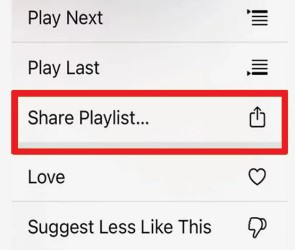
Parte 4. Come mantenere offline la playlist collaborativa di Apple Music per la condivisione?
Se desideri mantenere offline la tua playlist collaborativa su Apple Music per la condivisione, puoi utilizzare uno strumento di terze parti come Convertitore di musica Apple TunesSolo.
TunesSolo Apple Music Converter è un'app di terze parti che consente agli utenti di convertire e scaricare brani, album e playlist di Apple Music in vari formati, tra cui M4A, MP3, FLAC e WAV.
L'app è progettata per aiutare gli abbonati Apple Music ad accedere alla propria libreria musicale offline, nonché a condividere la propria musica con altri che potrebbero non avere un abbonamento Apple Music.
L'app supporta la conversione batch, consentendo agli utenti di farlo convertire più brani o intere playlist contemporaneamente. Conserva inoltre la qualità originale dei file Apple Music, assicurando che i brani scaricati suonino altrettanto bene degli originali.
Ecco come puoi utilizzare TunesSolo per scaricare la tua playlist collaborativa da Apple Music:
Passaggio 1. Scarica e installa TunesSolo Apple Music Converter sul tuo computer.
Passaggio 2. Apri l'app e premi "Apri Apple Music Web Player".
Passaggio 3. Trascina la tua playlist collaborativa verso il PULSANTE ROSSO PIÙ.
Passaggio 4. Scegli il formato e la qualità di output. Scegli una cartella in cui verranno salvati i file.
Passaggio 5. Fai clic su "Converti" per avviare il processo di conversione.
Passaggio 6. Una volta completata la conversione, puoi trovare i brani scaricati nella cartella di output sul tuo computer.
Usando TunesSolo Apple Music Converter, puoi farlo mantieni offline la tua playlist collaborativa su Apple Music e condividila con altri senza bisogno di un abbonamento Apple Music. Ciò è particolarmente utile se desideri condividere la playlist con qualcuno che non ha un abbonamento Apple Music o non ha accesso a Internet.
Parte 5. Conclusione
Dopo aver letto questo, immagino che creare playlist collaborative su Apple Music non dovrebbe essere difficile per te ora. Inoltre, puoi anche usare TuneSolo Apple Music Converter per scaricare la playlist Apple collaborativa creata per condividerla con gli amici e riprodurla offline. Sembra molto bello. Fai clic sul pulsante di sicurezza qui sotto per iniziare subito a scaricare la tua playlist collaborativa su Apple Music.